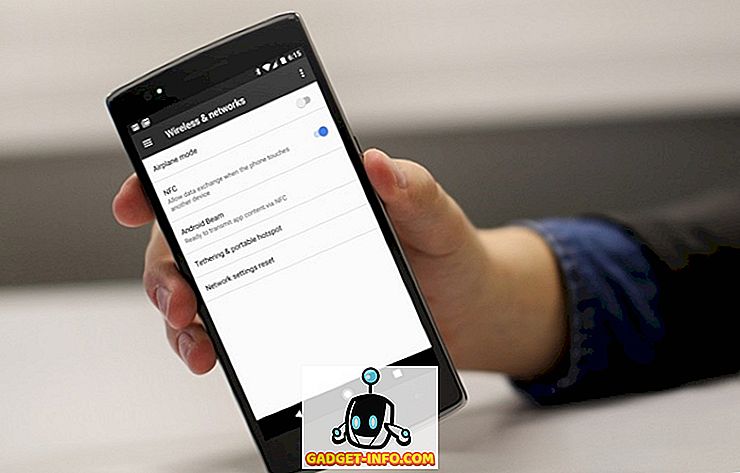Pēc daudzām spekulācijām OnePlus 6 beidzot ir šeit. Ar lielisku aparatūru un funkcijām, izmantojot un caur, nebija šaubu, ka ierīce spēja paņemt Rs. 100 Crore Sales tikai 10 minūšu laikā. Vai tas būtu vispārējais sniegums, kamera vai pat portreta režīms, OnePlus 6 noteikti ir viena no ierīcēm. Tomēr, lietojot ierīci personīgi, es uzzināju, ka OnePlus 6 OxygenOS slēpj tonus noderīgu rīku un izsmalcinātu funkciju, ko vidusmēra lietotājs var nezināt. Labi tad, ja esat OnePlus 6 lietotājs, lasiet tālāk, jo mēs parādīsim 15 no labākajiem OnePlus 6 padomiem un trikiem, kas jums noteikti jāzina:
Cool OnePlus 6 funkcijas, padomi un triki
1. Ieslēdziet / izslēdziet Notch
Notch ir pašreizējā tendence, un vai jums tas patīk vai nē, OnePlus 6 ietver Notch. Tas nozīmē, ka tas arī ļauj jums pielāgot, vai vēlaties attēlot iecirtumu vai nē. Nu, ja jūs esat kāds, kurš vēlas atslēgt iecirtumu, vienkārši dodies uz Iestatījumi -> Displejs -> Notch displejs . Tagad varat izvēlēties, vai iespējot vai atspējot robežu, pamatojoties uz jūsu preferencēm.

2. Izmantojiet žestu navigāciju
Sākotnēji OnePlus 5T, OnePlus 6 piedāvā uzņēmuma žestu navigācijas režīmu, kas ļauj ērti pārvietoties pa ierīci. Lai iespējotu žestu navigāciju savā OnePlus 6, rīkojieties šādi:
1. Vispirms dodieties uz Iestatījumi -> Pogas -> Navigācijas josla un žesti.

2. Tagad pieskarieties “Navigācijas žesti” .

Un tas viss. Tagad jūs varat izmantot jūsu OnePlus 6 žestus, lai pārvietotos pa ierīci. Tālāk ir jūsu ierīcē atbalstītie žesti:
- Pavelciet uz augšu no ekrāna centra, lai dotos mājās.
- Pavelciet uz augšu no ekrāna centra un turiet, lai lietotu jaunākās lietotnes.
- Pavelciet uz augšu no ekrāna kreisās vai labās malas, lai atgrieztos.
3. Pielāgojiet dažādus žestus
OnePlus 6 nāk ar OxygenOS, kas atbalsta vairākus žestus jūsu ierīcei. Vienkārši dodies uz Iestatījumi -> Žesti, un jums ir vairāki žesti jūsu rīcībā. Šo iestatījumu lapu var izmantot, lai iespējotu trīs pirkstu ekrānuzņēmumu, kā arī ilgi nospiežot pirkstu nospiedumu sensoru, lai uzņemtu attēlu.

Turklāt OnePlus 6 atbalsta arī dubultu pieskārienu, lai aktivizētu, kā arī iespēju zīmēšanas ekrānā uzzīmēt dažus alfabētus, lai palaistu konkrētas lietojumprogrammas. Diezgan foršs, vai ne?
4. Ierakstiet videoklipus Super Slow Motion
Vēl viena OnePlus 6 telts iezīme ir tāda, ka tā spēj ierakstīt ļoti lielus Slow Motion videoklipus. Izmantojot OnePlus 6, varat ierakstīt lēnas kustības videoklipus [aizsargāts ar e-pastu] vai [aizsargāts ar e-pastu]. Lai to izdarītu, atveriet lietotni Kamera un velciet uz augšu no apakšas. Tagad pieskarieties “Lēna kustība”, lai ierakstītu videoklipus lēnā kustībā.

5. Pielāgot Bokeh formas
OnePlus 6 portreta režīms bez šaubām ir diezgan labs. Bet kas ir pārsteidzošs ir tas, kā ierīce dod jums iespēju pielāgot arī Bokeh formas. Jā, tieši tā. Izmantojot OnePlus 6, jūs varat pielāgot fona gaismas miglas objektu formu. Vispirms atveriet lietotni Kamera un izvēlieties portreta režīmu un pēc tam pieskarieties Bokeh ikonai augšējā labajā pusē, kā parādīts attēlā. Un tas viss ir, jūs saņemsiet iespēju pārveidot gaismas objektus apli, sirdis un zvaigznes.

6. Izmantojiet spēļu režīmu
Viens no galvenajiem OnePlus 6 papildinājumiem ir uzlabojumi, kas tiek pārnesti uz spēļu režīmu. Spēļu režīms būtībā ir OnePlus novatorisks spēļu palaidējs, kas būtībā atbrīvo jūsu ierīces RAM, lai nodrošinātu, ka jūsu spēles darbojas ātrāk. Turklāt spēļu režīms var arī nodrošināt tīkla spēļu palielināšanu spēlēm, tādējādi samazinot ping spēlēšanu tiešsaistē ar draugiem.
1. Lai iespējotu šo funkciju, dodieties uz Iestatījumi -> Papildu -> Spēļu režīms .

2. Tagad pieskarieties “Pievienot lietotnes spēļu režīmam” . Tagad varat vienkārši atlasīt spēles, kurām vēlaties iespējot spēļu režīmu.

7. Iespējot lasīšanas režīmu
Lai gan OnePlus 6 jau izmanto nakts režīmu ierīces lietošanai naktī, uzņēmums ir iekļāvis arī lasīšanas režīma opciju tiem, kas vēlas lasīt grāmatas savā mobilajā ierīcē. Pamatā tā pielāgo ekrāna krāsu temperatūru un kalibrē to teksta nolasīšanai, lai atbilstu videi, izmantojot apkārtējās vides apstākļus. Lai OnePlus ierīcē iespējotu lasīšanas režīmu, dodieties uz Iestatījumi -> Displejs -> Lasīšanas režīms un iespējojiet pārslēgšanos blakus “Ieslēgt lasīšanas režīmu” .

Turklāt jūs varat pievienot arī īpašas lietotnes, kuru nolasīšanas režīms tiks automātiski iespējots.
8. Izmantojiet App Locker
Privātums ir viena lieta, par kuru mēs visi esam norūpējušies. Es zinu, ka daudzi lietotāji ir tur, kuri lejupielādē konkrētas lietotņu skapjus no Play veikala, lai labāk aizsargātu savas lietotnes. Bet kas notiks, ja es jums teicu, ka OnePlus tam ir nodrošinājusi patentētu metodi? Jā, tas ir pareizi, OxygenOS OnePlus 6 komplektā ir iekļauta App Locker funkcija. Vienkārši dodies uz Iestatījumi -> Drošība un bloķēšanas ekrāns -> App Locker .

Šeit varat pievienot lietojumprogrammas, kuras vēlaties bloķēt. Ja jums jau ir iestatīta bloķēšanas metode (PIN, parole vai modelis), lietojumprogrammas skapītis izmantos to pašu, lai bloķētu jūsu lietotnes. Pretējā gadījumā App Locker liks iestatīt konkrētu paroli jūsu bloķētajām lietotnēm.
9. Statusa joslā rādīt tīkla ātrumu
Es zinu, ka daži no jums tiešām iedomājas, ka tīkla ātruma mērītājs statusa joslā, kas tiek rādīts Xiaomi ierīcēs, kurās darbojas MIUI. Heck, mēs pat rakstījām jums rakstu par to, kā rādīt tīkla darbību statusa joslā jebkurā Android ierīcē. Bet, kamēr tas izmanto trešās puses lietojumprogrammu, OnePlus OxygenOS ir aprīkots ar iebūvētu funkciju. Jā, tieši tā. Vienkārši dodies uz Iestatījumi -> Statusa josla un iespējojiet pārslēgšanos blakus “Rādīt tīkla ātrumu”.

10. Iespējot OTG krātuvi
OnePlus 6 tiek piedāvāts 64GB un 128GB uzglabāšanas iespējas, un 256GB variants ir rezervēts Avengers Special Edition. Diemžēl tas nenotiek ar microSD karšu atbalstu, kas ir lieliski piemērots tiem, kas vēlas viegli uzglabāt. Tas ir teikt, tas nāk ar nākamo labāko, un tas ir atbalsts USB OTG. Jā, tas ir pareizi, jūs varat viegli pievienot USB pildspalva vadīt savu OnePlus 6, izmantojot USB tipa C portu, lai piekļūtu datiem un paplašinātu savu krātuvi. Tomēr jums ir jāiespējo šī funkcija no iestatījumiem. Lai to izdarītu, dodieties uz Iestatījumi -> Papildu un iespējojiet pārslēgšanos blakus “OTG uzglabāšana” .

11. Aktivizējiet Pro režīmu kamerā
OnePlus 6 piedāvā dažas no labākajām kameras aparatūrām, kas pašlaik ir pieejamas tirgū. Tālrunis arī ļauj pilnībā izmantot šīs aparatūras priekšrocības, piedāvājot pilnvērtīgu Pro režīmu. Jūs varat izmantot kameru, lai manuāli pielāgotu ISO, slēdža ātrumu, diafragmas atvērumu un daudz ko citu. Lai OnePlus 6 iespējotu Pro režīmu, atveriet lietotni Kamera un velciet uz augšu no apakšas. Tagad pieskarieties “Pro Mode”, lai piekļūtu kameras manuālajām vadīklām.

12. Atspējot skaistumkopšanas režīmu
OnePlus 6 ir aprīkots ar skaistumkopšanas režīmu, lai padarītu jūsu seju labāk redzamu attēlu veidā. Tomēr ne visi ir šīs funkcijas ventilators. Lai atspējotu skaistumkopšanas režīmu, vienkārši atveriet lietotni Kamera un apakšējā labajā pusē pieskarieties ikonai Skaistumkopšanas režīms . Vienkārši velciet slīdni, lai pielāgotu filtrus, kurus kamera pievienos, vai velciet to uz kreiso pusi, lai to pilnībā izslēgtu.

Turklāt, ja vēlaties, varat šo funkciju pilnībā atspējot. Vienkārši velciet uz augšu no kameras lietotnes apakšas un pieskarieties ikonai Iestatījumi . Tad vienkārši atspējojiet pārslēgšanos blakus “Aizmugures kameras skaistuma režīms” . Un tas viss. Skaistuma režīms vairs neparādīsies ekrānā.

13. Ierakstiet videoklipus [aizsargāts ar e-pastu]
OnePlus 6 ir aprīkots ar iespēju ierakstīt videoklipus izcilā 4K izšķirtspējā 60 kāršu sekundē. Tādā veidā iegūtie rezultāti ir lieliski, un tie ir vienādi ar lielākajām ierīcēm. Ja jūs esat kāds, kurš fotografē daudz video un vēlaties ierakstīt [e-pasta aizsargāts] savā OnePlus 6, vienkārši atveriet lietotni Kamera un pārslēdzieties uz video režīmu . Pēc tam pieskarieties augšējā labajā stūrī redzamajai izšķirtspējai un izvēlieties 4K 60FPS . Tieši tā.

14. Iespējot ātrās izmaksas
OxygenOS uz OnePlus 6 ir aprīkots ar izsmalcinātu triku, lai viegli ievadītu vēlamā maksājuma iespējas maksājumu ekrānu. Ja ir iespējota ātra samaksa, viss, kas jums jādara, ir pirkstu nospiedumu aizturēšana pirkstu nospiedumu skenerī, un tālrunis automātiski atvērs jūsu izvēlēto maksājumu programmu. Lai iespējotu šo funkciju, vienkārši dodieties uz Iestatījumi -> Drošības un bloķēšanas ekrāns -> Ātrā samaksa, un iespējojiet pārslēgšanos blakus “Ekrāna izslēgšana no ātra samaksa” .

Tieši tā. Ātrais maksājums tagad ir jāiespējo savā OnePlus 6 ierīcē. Ņemiet vērā, ka pašlaik šo funkciju atbalsta tikai WeChat, AliPay un Paytm.
15. Priekšējā kameras portreta režīms
OnePlus 6 ir aprīkots ar iespaidīgu portreta režīmu aizmugurējai kamerai. Tomēr šī funkcija pašlaik nav iekļauta OnePlus 6. Tomēr Ķīnas gigants ir apliecinājis, ka nākotnes programmatūras atjauninājumam ir jāpiešķir atbalsts portreta režīmam arī priekšējā kamerā, tāpēc jūsu selfies izskatīsies vēl popping.
BONUS: atjaunināšana uz Android P
Viena no labākajām lietām par OnePlus 6 ir fakts, ka tā ir viena no nedaudzajām ierīcēm, kas nav Google, lai tās būtu saderīgas ar Android P izstrādātāja priekšskatījumu 2. Tādā veidā jūs varat instalēt Android P savā OnePlus 6 ierīcē un izmēģiniet jaunākās un gaidošās Android programmas.
SKAT: OnePlus 6 Pārskats: mazliet dārgs, bet grūti pārspēt!
Apgūstiet savu OnePlus 6 ar šiem triki
Un labi, tas ir diezgan daudz. Pēc daudz laika pavadot ar OnePlus 6, es esmu pieredzējis iepriekš minēto triku sarakstu. Es esmu pārliecināts, ka viņi būs noderīgi, lai iegūtu labāku vispārējo pieredzi no jūsu ierīces. Tomēr, vai jūs domājat, ka esam izlaiduši kādu svarīgu funkciju, vai arī jums ir konkrēts vaicājums? Informējiet mūs tālāk komentāros, un mēs labprāt palīdzēsim!